جوشکاری در صنایع یکی از موضوعات مهم و ویژه به شمار میآید. صنایعی مانند لولههای انتقال نفت، مخازن تحت فشار، ساختمانسازی و غیره از «جوشکاری» بینیاز نخواهند بود. به علت گستردگی و اهمیت جوشکاری، در نرم افزارهای مهندسی، توجه ویژهای بدان شده است. نرم افزار کتیا محیطهای متفاوتی دارد که در هر یک از آنها، ابزارها و عناصری برای مقصود خاص قرار داده شده است. یکی از محیط های کتیا، جوشکاری یا weld design است. در این محیط میتوان نقطهی اتصالات جوشی یک سیستم را تعیین کرد. در این مطلب، به آموزش محیط جوشکاری در کتیا پرداختهایم.
آشنایی با محیطهای مختلف کتیا
پیش از آنکه به سراغ معرفی محیط جوشکاری در کتیا برویم، خوب است مرور مختصری روی انواع محیطهای این برنامه داشته باشیم. همانطور که میدانید کتیا نرم افزاری است که برای مدلسازی و طراحی بهکار میرود. این برنامه محیطهای مختلفی برای طراحی و ترسیم هر یک از ابعاد پروژه در نظر دارد. به عنوان مثال، محیطی ویژهی ورقکاری، محیطی ویژهی جوشکاری و غیره در نظر گرفته شده است. در هر محیط، ابزارها و امکانات تخصصی هر فرآیند گنجانده شده است.
لیست زیر، برخی از محیطهای این برنامه را نشان میدهد.
- محیط mechanical design
- محیط shape design
- محیطanalysis & simulation
- محیط AEC plant
- محیط machining
- محیط DMU
- محیط equipment & systems
- محیط machining simulation
- محیط ergonomics design & analysis
- آموزش شیت متال در کتیا (محیط ورقکاری)
این محیطها، امکانات کاملی برای طراحی دو بعدی و سه بعدی مورد نظر در اختیار شما میگذارند. همچنین تحلیل استاتیکی در کتیا، تحلیل تنش در کتیا، تحلیل تیر در کتیا و موارد مشابه آن در این محیطها قرار داده شدهاند.
طراحی جوش در کتیا
در نرم افزار کتیا این امکان قرار داده شده است تا برای اتصال قطعات مختلف سیستم مورد نظر،از جوشکاری استفاده کنید. نکتهی جالب اینجاست که تمام انواع اتصالات جوش مثل جوش لب به لب، جوش جناغی، جوش گلویی و غیره در این مبحث گنجانده شده است. محیط جوشکاری در کتیا به شما کمک میکند تا نقشههایی برای نمایش محل جوش و نوع آن ایجاد کنید.
پیشنهاد مطالعه: سیستم مورد نیاز کتیا
نقشه جوش چیست؟
نقشه جوش یک نقشه است که در آن از علایم مختلف برای بیان نوع جوش و ویژگیهای آن استفاده میشود. وقتی یک نقشه جوش را به تکنیسین جوشکاری بدهید، متوجه خواهد شد که دقیقاً چه چیزی مد نظر شماست. بنابراین بعد از تحلیلهای مهندسی و طراحی جوش در نرم افزارهایی مثل کتیا، نقشهی جوش به عنوان خروجی اخذ میشود تا برای بخش عملیاتی ارائه شود. شکل زیر برخی علائم این نقشه را نشان میدهد. 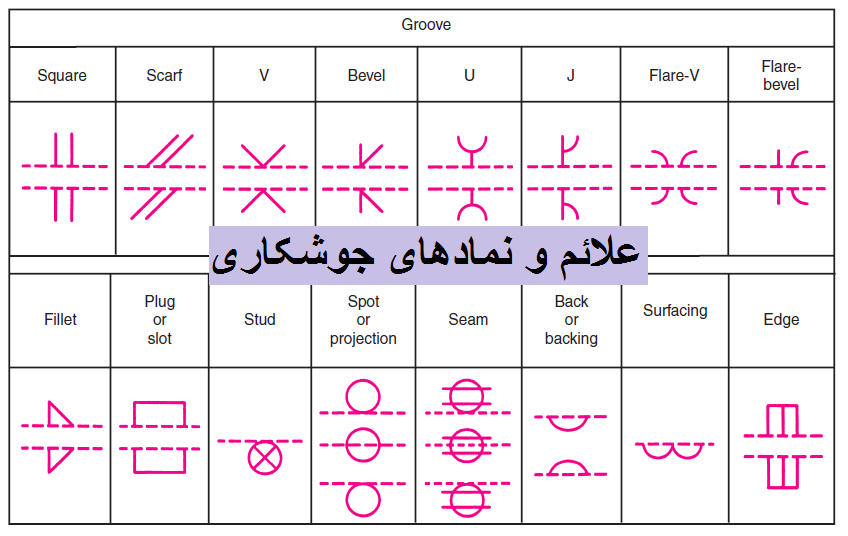
کاربردهای محیط جوشکاری در کتیا
اگر برایتان سؤال است که چرا باید آموزش محیط جوشکاری در کتیا را دنبال کنید، در این بخش پاسخ مناسبی خواهید یافت. لیست زیر، کاربردهای محیط جوشکاری را نشان میدهد.
- آموزش طراحی بدنه خودرو با کتیا
- طراحی اتصالات هواپیما
- طراحی اتصالات جوش در لوازم خانگی
- طراحی نقاط و خطوط اتصال جوش در پروژههای ساخت و ساز
- آموزش اتصالات در تجهیزات پزشکی
- طراحی اتصالات کشتی
- طراحی اتصالات جوش در تجهیزات صنعتی
- تکمیل طراحی سه بعدی سیستمهای مختلف
- امکان اخذ نقشهی جوشکاری از برنامه کتیا
- تسهیل جوشکاری روی سیستم با توجه به نقشهی نرمافزاری ترسیم شده
محیط جوشکاری در کتیا
برای ورود به محیط جوشکاری کتیا، از منوی start، گزینهی mechanical design و سپس weld design را انتخاب کنید. در این محیط ابزارهای زیادی برای جوشکاری قرار داده شده است. شما میتوانید خط جوش مورد نظر را بهصورت گرافیکی روی قطعهی مورد نظر، پیادهسازی کنید.
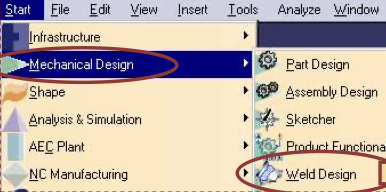
فرض را بر آن میگیریم که با طراحی قطعات و مونتاژ آن آشنا هستید. پس اگر بتوانید قطعات دلخواه برای سیستم مورد نظر را طراحی کرده و آنها را سرهمبندی (مونتاژ) کنید، میتوانید در محیط جوشکاری از جوش برای اتصالات استفاده کنید.
آموزش محیط جوشکاری در کتیا
به محض ورود به محیط جوشکاری، ابزارهای مختلفی برای مدلسازی با کتیا در دسترس شما قرار میگیرد. این ابزارها در نوارهای مجزا قرار داده شدهاند. نوار ابزار welds، joints، constraints، move و annotations از مهمترین نوار ابزارهای این بخش به شمار میآیند. شکل زیر، این نوار ابزارها را نشان میدهد.
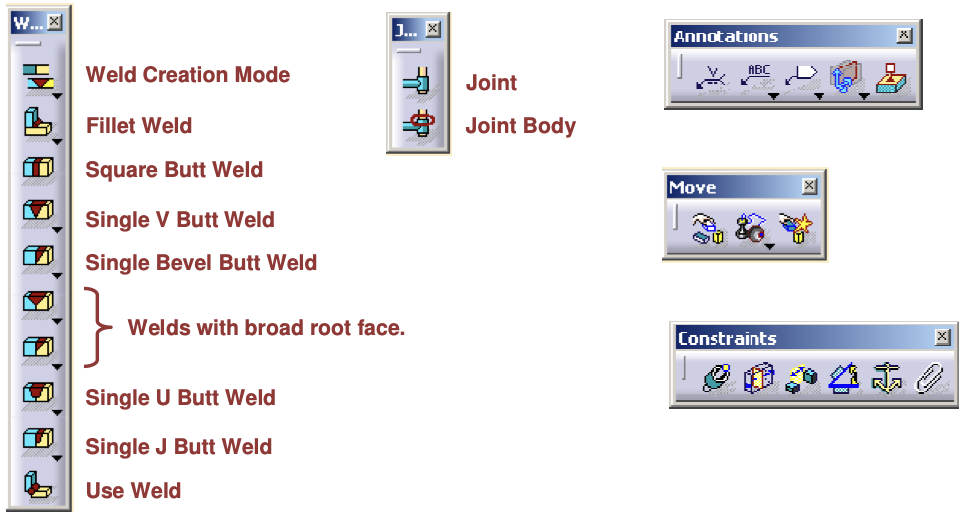
برای اینکه بتوانید در قطعاتی که از قبل طراحی و مونتاژ کردهاید، خط جوش ایجاد کنید میبایست طریقهی کار با این ابزارها را یاد داشته باشید.
انواع جوش
جوشهایی که برای اتصال قطعات به کار میروند، به دو دستهی کلی تقسیم میشوند. جوش لب به لب و جوش فیله.
در ادامه با انواع جوش بیشتر آشنا میشوید.
جوش فیله
زمانیکه دو قطعه را به هم جوش میدهیم، دو بدن داریم که با عنوان joint body شناخته میشود. این بدنها همان سطوحی هستند که قرار است اتصال از آن وجه ایجاد شود. در جوش فیله، نیازی نیست تا از سطح joint body مواد زدوده و حذف شوند. 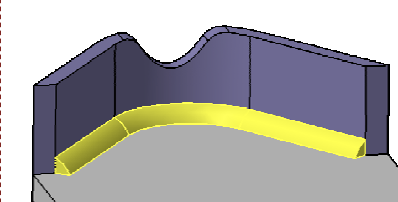
جوش لب به لب
در جوش لب به لب، صفحاتی که میخواهند به هم متصل ضوند، میبایست برای جوشکاری آماده شوند. طوری که سطح جوش، افزون نباشد. 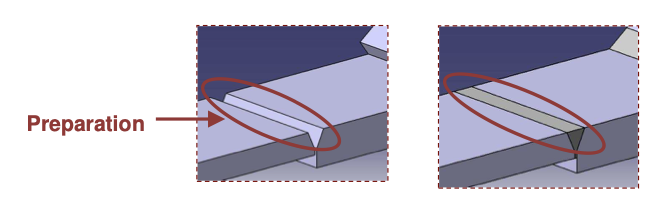
آموزش تعریف جوش در محیط جوشکاری کتیا (جوش فیله)
در این بخش، گام به گام آنچه برای ایجاد جوش فیله در کتیا باید انجام شود را آموزش دادهایم.
گام اول: انتخاب ابزار جوش فیله از جعبه ابزار welds
به سراغ جعبه ابزار welds بروید. از بین ابزارهای آن، ابزار مربوط به جوش فیله را انتخاب کنید. آیکون این ابزار مانند تصویری است که در بخش انواع جوش در این مطلب به شما نشان دادیم.
پیشنهاد مطالعه: تنظیمات کتیا، کنترل را در دست بگیرید!
گام دوم: انتخاب سطوح
با کلیک روی ابزار ذکر شده برای تعریف جوش در کتیا، میبایست سطوحی که میخواهند به هم متصل شوند را انتخاب کنید.
گام سوم: تکمیل پارامترهای ورودی
در این مرحله، یکسری پارامتر ورودی باید درج شوند.
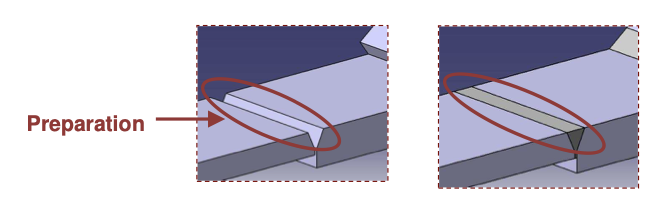
در این باکس، ابتدا شما میبایست یک نام برای خط جوش مورد نظر درج کنید (weld name). همچنین عددی را به عنوان طول جوش در نظر میگیرید. در کادر مربوط به shape، شکل جوش را انتخاب میکنید. شکل جوش میتواند فلت و صاف، برآمده و یا فرورفته باشد. کادر offset برای تعیین میزان برآمدگی یا فرورفتگی جوش است. تصویر زیر را ببینید. 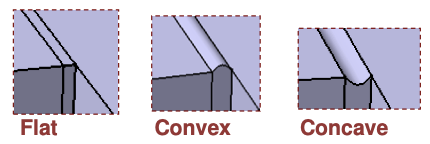
شما همچنین میتوانید محدودههایی را برای خط جوش تعیین کنید. یعنی زمانی که نمیخواهید خط جوش در سرتاسر ضلع سطح اتصال برقرار شود، فاصلهی ابتدای خط جوش از سر ضلع و انتهای خط جوش از پایان ضلع را تعیین کنید. شکل زیر، این موضوع را بهتر نشان میدهد. 
یکسری ورودی هندسی نیز برای خط جوش میبایست تعیین شود. این ورودیها بسته به نوع جوشی دارد که ایجاد کردهاید. برای جوشهای فیله، شما باید دو سطح را به عنوان ورودی هندسی درج کنید. گزینهی selection assistant به شما کمک میکند تا پارامترهای هندسی را راحتتر تعیین کنید. 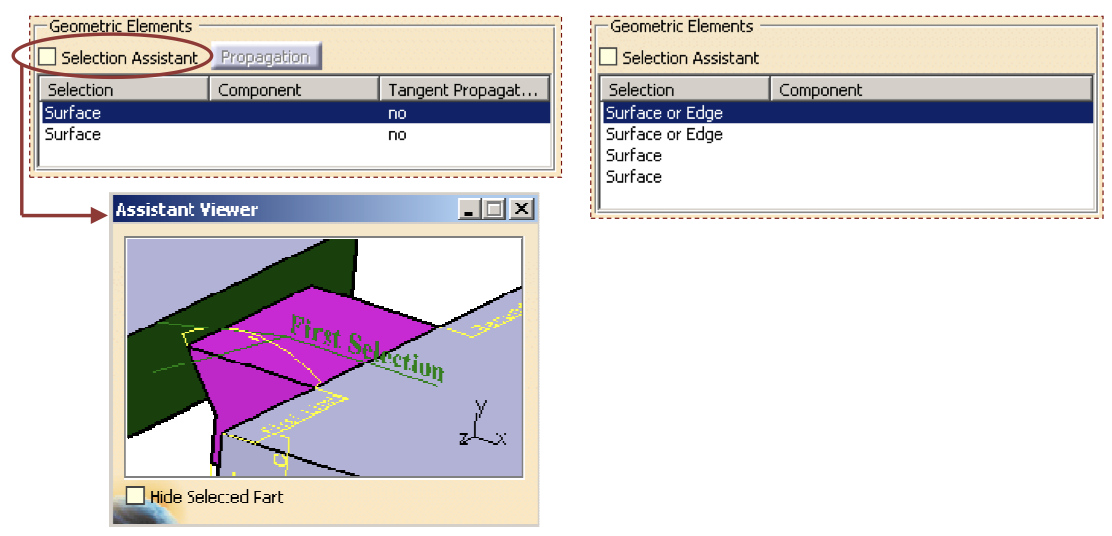
گام چهارم: تأیید پارامترهای وارد شده
اکنون اگر از صحت دادههایی که وارد کردهاید، اطمینان دارید روی دکمهی OK کلیک کنید.
گام پنجم: نمایش جوش ایجاد شده روی درخت
در این مرحله اگر همه چیز درست پیش رفته باشد، جوش (با نامی که برای آن نوشتهاید) در درخت بهطور خودکار ایجاد خواهد شد. 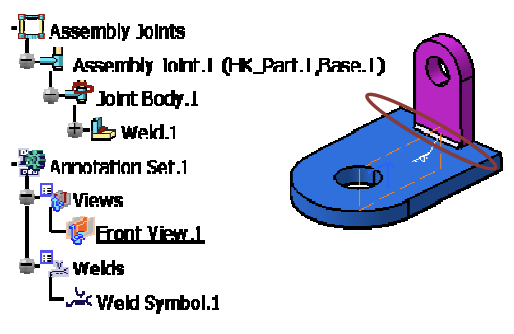
آموزش تعریف جوش در محیط جوشکاری کتیا (جوش لب به لب)
در بخش قبل، یاد دادیم که چطور در پنج گام، یک جوش فیله ایجاد کنید.
در این بخش، این مراحل را برای ایجاد جوش لب به لب بازگو میکنیم.
گام اول: انتخاب ابزار جوش لب به لب از جعبه ابزار welds
در این مرحله، مشابه روند قبلی سراغ جعبه ابزار welds میرویم. اما اینبار به جای انتخاب ابزار مربوط به جوش فیله، ابزار جوش لب به لب یا butt weld را انتخاب میکنیم.
* نکته: شما میتوانید انواع مختلفی از جوش لب به لب را انتخاب کنید. جوش لب به لب مربعی، جوش لب به لب V شکل، جوش لب به لب اریب، جوش لب به لب J شکل و غیره. این امر بستگی دارد که جوشی که میخواهید ایجاد کنید، چه شکلی داشته باشد.
پیشنهاد مطالعه: آموزش محیط پایپینگ در کتیا
گام دوم: تکمیل پارامترهای ورودی
در این مرحله، یکسری پارامتر ورودی باید درج شوند. گزینهی selection assistant را فعال کنید تا راهنمای انتخاب وجوه هندسی باز شود.
گام سوم: تعیین ضلعهای جوش
در این مرحله، میبایست اضلاعی که میخواهید خط جوش روی آن واقع شود را تعیین کنید. 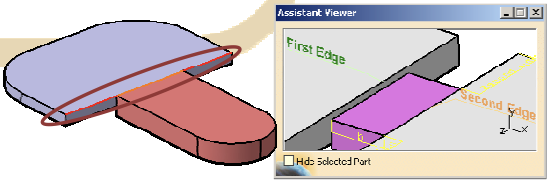
گام چهارم: تأیید گزینههای تکمیل شده
اگر از صحت پارامترهای ورودی، مطمئن هستید وقت آن است تا روی دکمهی OK کلیک کنید.
گام پنجم: نمایش جوش ایجاد شده روی درخت
در این مرحله اگر همه چیز درست پیش رفته باشد، جوش (با نامی که برای آن نوشتهاید) در درخت بهطور خودکار ایجاد خواهد شد.
پیشنهاد مطالعه: نرم افزار کتیا برای اندروید
سرفصلهای دوره آموزش محیط جوشکاری کتیا
با شرکت در دورههای آموزش کتیا ویژهی محیط جوشکاری، با تمام ابزارها و امکانات این محیط آشنا خواهید شد. برخی از سرفصلهای مهم این دورههای آموزشی، در این بخش ذکر شده است.
- آشنایی با تمام ابزارهای محیط
- ایجاد علامت جوش در سطح مورد نظر
- تعیین خصوصیات جوش
- آشنایی با انواع جوش (۱۵ نوع جوش)
- جوش گلویی دو طرفه
- جوش سربهسر یا لب به لب
- جوش جناغی
- جوش لالهای
- ایجاد جوش در انواع مختلف روی سطح مورد نظر
- تهیهی نقشه جوش
جمعبندی
در این مطلب، به آموزش محیط جوشکاری در کتیا با زبانی ساده پرداختیم. در اینجا بهصورت گام به گام، نحوهی ایجاد خط جوش (برای انواع مختلف جوش) را یاد گرفتید.
همچنین تعدادی از کاربردهای محیط جوشکاری کتیا برای آشنایی با پروژههای کاربردی آن، بیان شد.
آموزش کتیا در مکتب خونه
کتیا، برای طراحی و مدلسازی دوبعدی یا سه بعدی، بسیار قدرتمند عمل میکند. این موضوع سبب شده است تا مدلسازی با کتیا یکی از مهمترین موضوعات در حوزههای مهندسی و طراحی باشد. اگر شما نیز به یادگیری این نرم افزار نیاز دارید، میتوانید در دورههای آموزش کتیا مکتب خونه شرکت کنید. در این دورهها، با نحوهی نصب برنامه، فعالسازی کتیا، انواع محیطهای کتیا، ابزارها و بهطور خلاصه از صفر تا صد کار با نرم افزار کتیا را یاد میگیرید. مزیت برجسته در دورههای مکتب خونه آموزش پروژه محور کتیا است.









